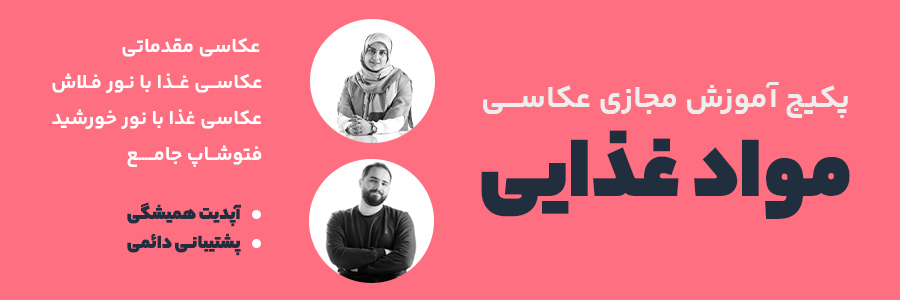سبد خرید شما خالی است.
فتوشاپ
آموزش رسم اشکال در فتوشاپ
برخی از مواقع با رسم یه شکل بر روی تصویر، به تصویر بهتری دست پیدا مییابیم. امروزه بسیاری از افراد برای تکمیل تصویر خود این کار را انجام میدهند. در نرم افزارهایی مانند فتوشاپ و ایلاستریتور و حتی کرل انجام این کار امکان پذیر است. با بابافت بلاگ همراه باشید تا سادهترین راه را برای آموزش رسم اشکال در فتوشاپ به شما نشان دهیم.
آموزش رسم اشکال در فتوشاپ
- آیا میتوانیم بر روی تصویر اشکالی را رسم کنیم؟ بله با پیشرفت روز افزون نرم افزارها این کار امکان پذیر است.
- در نرم افزار فتوشاپ با چه ابزارهایی میتوان این کار را انجام داد و چگونه این کار امکان پذیر است؟ با ابزار pen tool بسیار حرفهای میتوان این کار را انجام داد.
- آیا با نرم افزارهای گوشی موبایل میتوان این کار را انجام داد؟ بله در برخی از نرم افزارها میتوان این کار را انجام داد اما با قلم انجام این کار بسیار راحتتر است .
- آیا در برنامه ایلاستریتور یا کرل میتوان این اشکال را رسم کرد؟ بله این دو نرم افزار بر پایه وکتور عمل میکنند و نتیجه در آخر بسیار مطلوب میشود.
- در برنامه فتوشاپی که بر روی گوشی موبایل نصب میشود این کار امکان پذیر است؟ خیر بسیاری از امکانات و ابزارها را ندارد و با محدودیتهای بسیاری ممکن است مواجه شوید.
پیشنهاد میشود این کار را در برنامه فتوشاپ انجام دهید اگر به این نرم افزار تسلط کامل ندارید در برنامه ایلاستریتور انجام دهید.
نرم افزار فتوشاپ برپایه پیکسل یا به عبارتی بیت مپ است به این صورت که تصاویر و یا اشکالی که در این نرم افزار رسم میشود به صورت پیکسلی است و ممکن است با تغییراند ازه کیفیت شکل از بین برود و اما نرم افزار ایلاستریتور که بر پایه وکتور است و با تغییراند ازه به هیچ عنوان کیفیت را از دست نمی دهیم.
بهتر است طراحیها در نرم افزار ایلاستریتور انجام شود و ادیت و مونتاژ و… در نرم افزار فتوشاپ اجرا شود.
بیشتر بخوانیم: آموزش حذف سوژه در فتوشاپ
البته این جمله به این معنی نیست که به هیچ عنوان طراحیها در نرم افزار فتوشاپ انجام نمی شود بلکه میتوان انجام داد و در کارهایی که یک شکل ساده قرار است رسم شود نرم افزار فتوشاپ پاسخگو است اما نبایداند ازه شکل را زیاد تغییر داد و تا حدودی با اسمارت آبجکت کردن لایهها میتوان از افت کیفت جلوگیری کرد.
در بعضی از نرم افزارهای گوشی موبایل هم میتوان این کار را انجام داد البته اگر با قلم این کار انجام شود طراحی را بسیار خوب و راحت میتوانید انجام دهید و در آخر به نتیجه مطلوبی دست پیدا میکنید و انجام این کار بدون قلم سخت و حتی میشود گفت امکان ناپذیر است.
در برنامه فتوشاپی که بر روی گوشی موبایل نصب میشود نمی توان این کار را انجام داد بهتر است بگوییم با این نرم افزار بیشتر میتوانید تصویر را از نظر رنگ و نور ادیت کنید و در نهایت از افکتها و فیلترهای آن استفاده کنید و انجام این چنین کارها امکان ناپذیر است.
مراحل رسم اشکال در فتوشاپ
- اگر شکلی مد نظر دارید میتوانید با ابزار pen tool رسم کنید.
- نرم افزار فتوشاپ یک سری اشکال آماده دارد که در این آموزش از آن اشکال آماده استفاده شده است جایگاه اشکال آماده در نرم افزار فتوشاپ در ادامه گفته شده است.
- در نوار ابزارها ابزار custom shape tool را انتخاب کنید.
- در نوار بالای صفحه تعدادی اشکال وجود دارد که میتوانید از آنها استفاده کنید.
- با گرفتن کلید shift میتوان تصویر را استاندارد رسم کرد.
- پس از رسم شکل برای اینکه با تصویر همخوانی داشته باشد میتوانید مود لایه را تغییر دهید.


آیا میتوانیم بر روی تصویر اشکالی را رسم کنیم؟
بله با پیشرفت روز افزون نرم افزارها این کار امکان پذیر است.
در نرم افزار فتوشاپ با چه ابزارهایی میتوان این کار را انجام داد و چگونه این کار امکان پذیر است؟
با ابزار pen tool بسیار حرفهای میتوان این کار را انجام داد.
در برنامه فتوشاپی که بر روی گوشی موبایل نصب میشود این کار امکان پذیر است؟
خیر بسیاری از امکانات و ابزارها را ندارد و با محدودیتهای بسیاری ممکن است مواجه شوید.